5 façons d'automatiser une sauvegarde de fichiers dans Linux
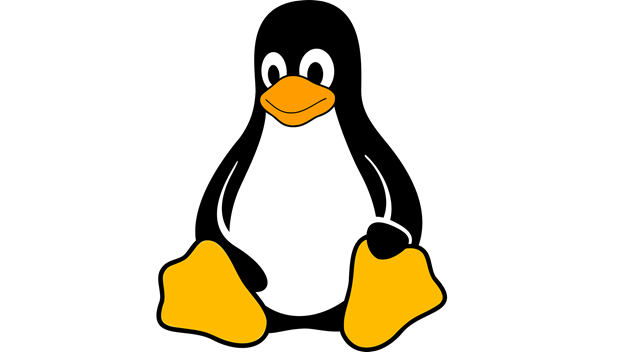
- 4048
- 779
- Jade Muller
Il n'a guère besoin d'être dit, mais le stockage et le maintien de l'intégrité de votre système d'exploitation, des informations personnelles et des fichiers personnels sont fondamentaux à la gestion des données. Alors que les catastrophes sont rares à Linux, la protection de vos données contre les accidents du système, les fichiers corrompus et les ordinateurs perdus ou volés est toujours une nécessité absolue.
La sauvegarde de vos fichiers protège vos données contre la corruption et restaure vos données dans le cas improbable que quelque chose ne va pas. Linux facilite les sauvegardes de fichiers pour les nouveaux utilisateurs vers sa plateforme. Que vous souhaitiez mettre le tout sur le pilote automatique ou gérer les éléments nitty-grapty d'un fichier de sauvegarde par fichier ou dossier par dossier, Linux a la capacité de fournir des sauvegardes précises avec un degré élevé de personnalisation.
Table des matières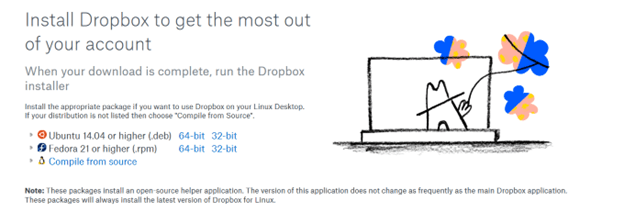
Lorsque vous avez d'abord installé GDEBI, vous devriez voir une fenêtre contextuelle du programme d'installation du package avec un bouton pour cliquer qui dit Installer le paquet.
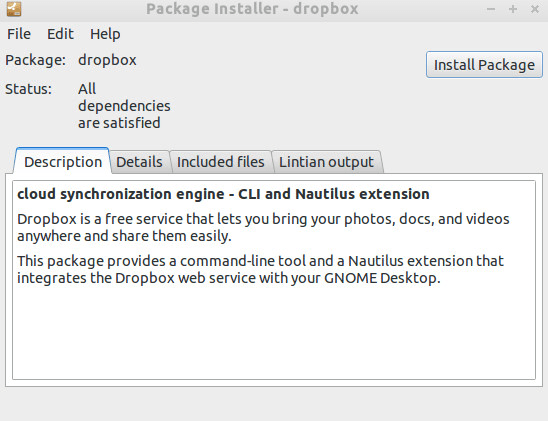
Si vous n'avez pas installé GDEBI en premier, vous pouvez utiliser cette commande pour installer manuellement Dropbox dans Terminal.
$ sudo gdebi dropbox_2015.dix.28_AMD64.deb
Vous verrez maintenant une boîte contextuelle vous demandant de démarrer Dropbox pour terminer l'installation. Cliquez sur Démarrer Dropbox.
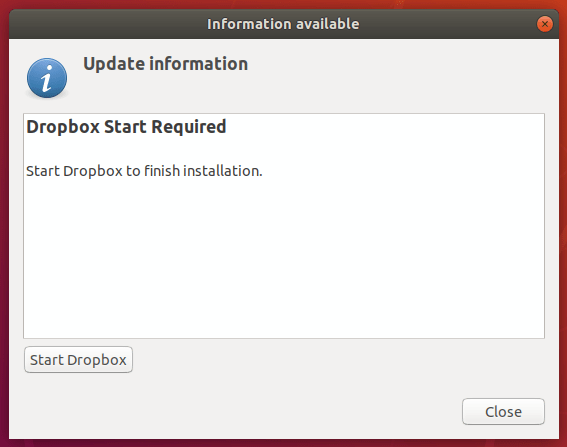
Pour télécharger le démon de la propriété (processus d'arrière-plan), cliquez D'ACCORD.
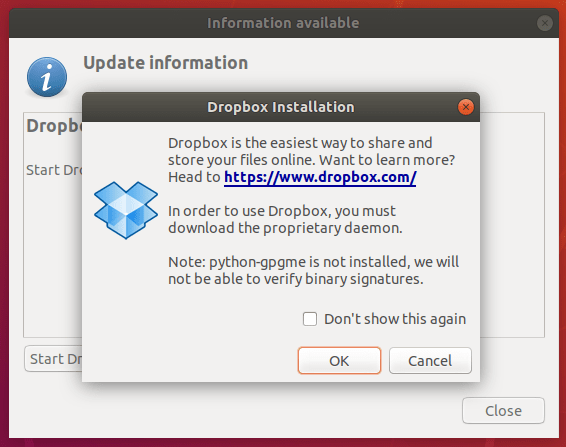
Une fois le téléchargement terminé, sortez de la boîte pop-up. La page de connexion Dropbox s'ouvrira automatiquement dans votre navigateur Web.
Si vous avez déjà un compte Dropbox, connectez-vous. Si vous ne le faites pas, inscrivez-vous à un.
Le processus d'installation mettra un dossier sur votre bureau Ubuntu appelé Dropbox. Les données de ce dossier seront synchronisées sur tous les appareils où vous avez installé Dropbox, ainsi que le site Web Dropbox.
Si vous le souhaitez, vous pouvez également créer des sous-dossiers qui seront également enregistrés dans la même hiérarchie à votre compte en ligne.
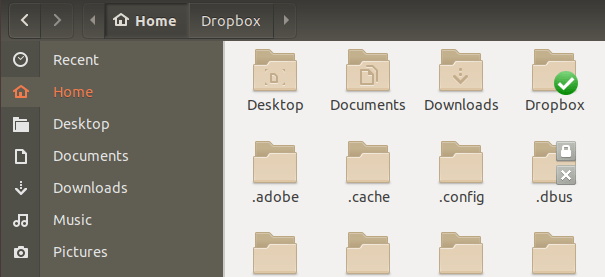
Bacula
Bacula est l'une des solutions de récupération et de sauvegarde Linux les plus populaires et les plus utilisés. Il est open source et permet aux utilisateurs de:
- Données de sauvegarde.
- Vérifiez les données sur les réseaux.
- Récupérer rapidement les fichiers endommagés ou perdus.
Il y a deux versions de Bacula. La version de base comprend toutes les fonctionnalités dont vous avez besoin pour sauvegarder et récupérer vos fichiers. Si vous recherchez des fonctionnalités plus avancées, ils proposent également une solution d'entreprise.
Avec Bacula, vous pouvez l'exécuter entièrement sur un seul ordinateur et sauvegarder vos données vers d'autres types de supports, tels que le disque et la bande. Il est efficace et relativement facile à utiliser. Bacula est évolutive en raison de sa conception modulaire et fonctionne sur un seul ordinateur ainsi qu'un vaste réseau avec des centaines de machines.
Bacula ne nécessite pas d'intervention car il s'agit d'une tâche automatisée une fois qu'il est configuré via une interface Web, une console de ligne de commande ou une interface graphique.
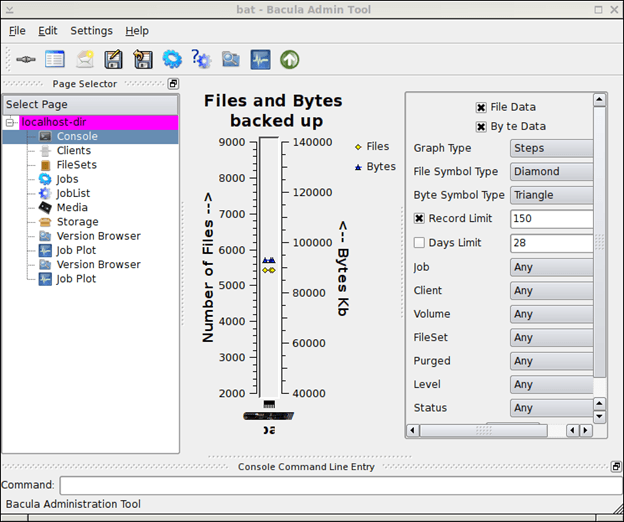
Pour apprendre à installer Bacula, lisez le guide d'installation de la communauté Bacula.
Logiciel Flyback
Flyback est un logiciel qui recule et restaure vos fichiers. C'est un outil d'instantané basé sur rsync (Une commande pour copier et synchroniser les répertoires et les fichiers à la fois localement et à distance.)
La fonctionnalité est similaire à la machine temporelle Mac OS en créant des répertoires de sauvegarde successifs qui reflètent les fichiers que vous souhaitez sauvegarder.
Il line également des fichiers inchangés à votre sauvegarde précédente. En utilisant Flyback, les utilisateurs ne gaspilleront pas d'espace disque tandis que cela leur permet d'avoir accès à leurs fichiers sans programme de récupération.
Si vous sauvegarde sur un lecteur externe et que votre ordinateur s'écrase, vous pouvez déplacer le lecteur externe vers un nouvel appareil. En utilisant n'importe quel navigateur, vous pouvez ensuite copier votre dernière sauvegarde.
Certaines des fonctionnalités incluent la possibilité de:
- Planifiez plusieurs sauvegardes.
- Exécuter automatiquement les sauvegardes sélectives.
- Planifiez quand supprimer automatiquement les anciennes sauvegardes.
- Avoir un contrôle sur l'emplacement de la sauvegarde ainsi que ce qu'il faut inclure ou exclure.
- Scannez votre structure de répertoire lors d'un processus de sauvegarde.
- Sauvegarde tout répertoire à n'importe quel emplacement, y compris un disque externe.
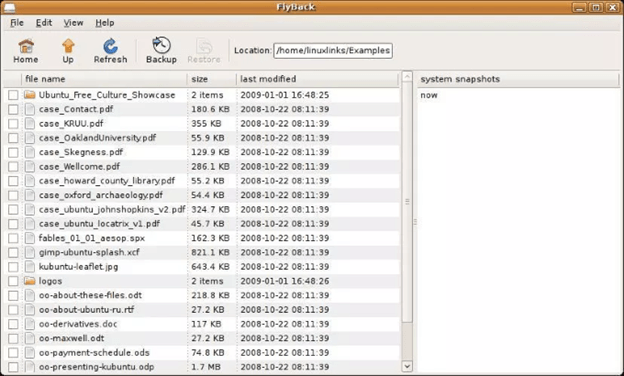
Apprenez à installer et à utiliser Flyback pour sauvegarder automatiquement vos fichiers dans Linux.
Détendez-vous
Aussi appelé Arrière, Relax-and-Recover est un outil pour sauvegarder vos fichiers sur Linux. Il est vrai à son nom dans une fois que vous l'avez installé et configuré, il n'y a rien d'autre à faire. Le sauvegarde et la restauration de vos fichiers sont effectués automatiquement.
La configuration est facile et il n'est pas nécessaire d'effectuer une maintenance. Les utilisateurs à domicile et les utilisateurs d'entreprise peuvent bénéficier de l'arrière.
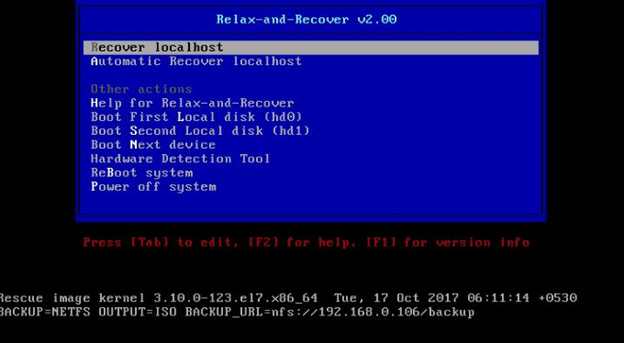
Utilisez le guide QuickStart pour essayer la détente et la récupération.
fwbackups
Un autre outil gratuit et open-source est FWBackups. Il est simple mais puissant, vous permettant d'effectuer facilement des sauvegardes.
Planifiez les sauvegardes sur les ordinateurs distants et ne vous inquiétez jamais de perdre des données. Certaines de ses nombreuses fonctionnalités incluent:
- Configuration de sauvegarde flexible.
- Une interface simple.
- La possibilité de sauvegarder tous vos fichiers.
- Excluant les répertoires ou les fichiers d'être sauvegardés.
Le logiciel gratuit et ouvert de FWBackups est multiplateforme et plein de fonctionnalités riches. Son interface simple et intuitive vous permet de sauvegarder facilement vos fichiers.
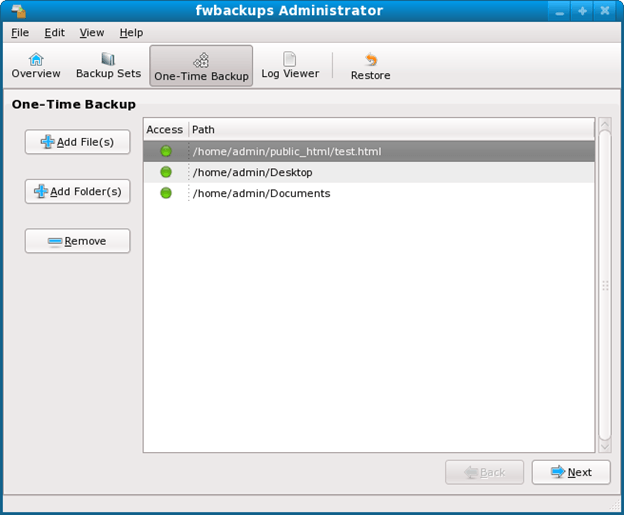
Apprenez à installer et à utiliser FWBackups pour des sauvegardes faciles et automatisées à partir de son guide de l'utilisateur.
- « Que faire si vous pensez que votre ordinateur ou votre serveur a été infecté par des logiciels malveillants
- Comment réinstaller Linux Mint sans perdre vos données et paramètres »

